Telewizor Samsung nie łączy się z komputerem
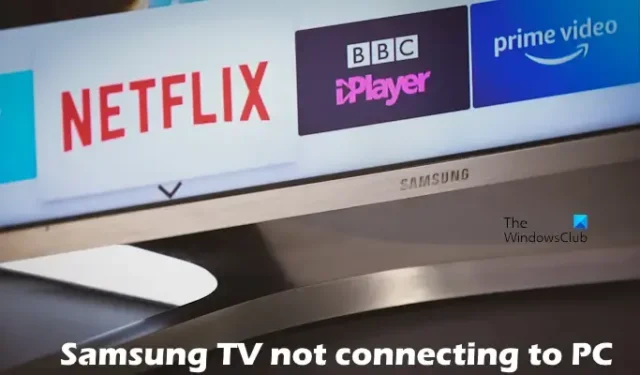
Jeśli telewizor Samsung nie łączy się z komputerem , ten artykuł pomoże Ci rozwiązać ten problem. Ten problem może wystąpić z powodu wadliwego lub luźnego kabla HDMI, przestarzałego sterownika karty graficznej, zakłócającego programu antywirusowego itp.
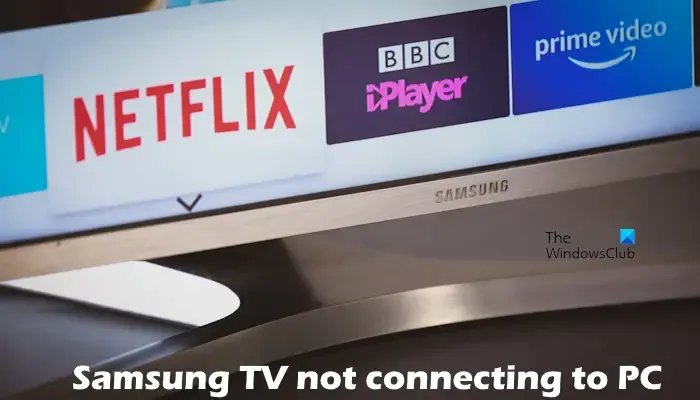
Telewizor Samsung nie łączy się z komputerem
Jeśli telewizor Samsung nie łączy się z komputerem, skorzystaj z poniższych sugestii, aby rozwiązać problem:
- Uruchom ponownie oba urządzenia
- Odłącz i ponownie podłącz kabel HDMI
- Wypróbuj inny kabel HDMI
- Wyłącz tymczasowo program antywirusowy
- Zaktualizuj sterownik karty graficznej
- Zaktualizuj/zainstaluj ponownie kartę sieciową
- Zrestartować ustawienia sieci
Zaczynajmy.
1] Uruchom ponownie oba urządzenia
Istnieje możliwość, że telewizor Samsung nie łączy się z komputerem z powodu tymczasowej usterki. Czasami proste ponowne uruchomienie może pomóc rozwiązać problem. Uruchom ponownie oba urządzenia, a następnie spróbuj podłączyć telewizor Samsung do komputera. Sprawdź, czy przynosi jakieś zmiany.
2] Odłącz i ponownie podłącz kabel HDMI

Przyczyną może być luźne połączenie między HDMI a portami. Odłącz i podłącz kabel HDMI, aby zapewnić bezpieczne połączenie. Zrób to i zobacz czy przyniesie to jakieś zmiany.
3] Wypróbuj inny kabel HDMI

Jeśli odłączenie i ponowne podłączenie kabla HDMI nie rozwiąże problemu, przyczyną problemu mogą być wadliwe lub uszkodzone kable HDMI. Sugerujemy użycie innego kabla HDMI (jeśli jest dostępny) i sprawdzenie, czy problem nadal występuje.
4] Wyłącz tymczasowo program antywirusowy
Twój program antywirusowy jest oprogramowaniem kluczowym dla bezpieczeństwa Twojego komputera. Ten problem może czasami być spowodowany przez oprogramowanie antywirusowe zainstalowane na Twoim urządzeniu (jeśli łączysz telewizor Samsung z komputerem bezprzewodowo). Aby to zapewnić, wyłącz tymczasowo oprogramowanie antywirusowe i sprawdź, czy możesz podłączyć telewizor Samsung do komputera.
Jeśli to zadziała, skontaktuj się z pomocą techniczną dostawcy oprogramowania antywirusowego w celu uzyskania dalszej pomocy.
5] Zaktualizuj sterownik karty graficznej
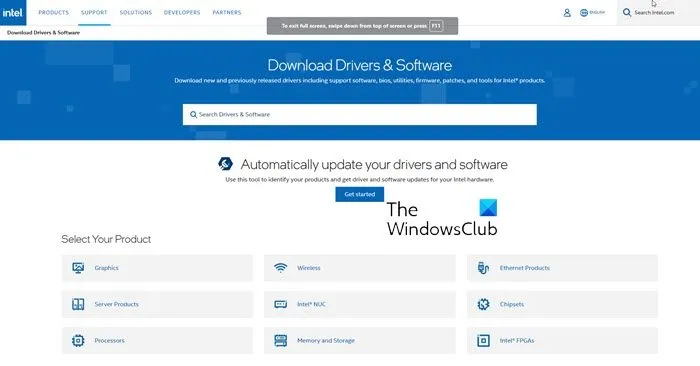
Przyczyną problemu może być nieaktualny lub uszkodzony sterownik karty graficznej. Upewnij się, że sterownik karty graficznej jest aktualny. Możesz pobrać najnowszy sterownik karty graficznej z oficjalnej strony producenta komputera .
Po pobraniu sterownika karty graficznej całkowicie usuń sterownik ekranu za pomocą DDU . Następnie uruchom plik instalacyjny i zainstaluj nowy sterownik.
6] Zaktualizuj/zainstaluj ponownie kartę sieciową
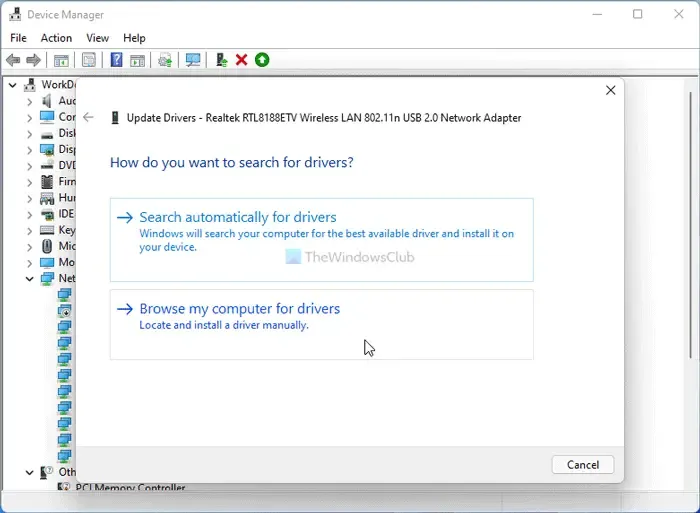
Przestarzały lub uszkodzony sterownik karty sieciowej może powodować problemy z połączeniem. Upewnij się, że sterownik karty sieciowej jest aktualny . Sterownik możesz zaktualizować na stronie producenta lub skorzystać z darmowego oprogramowania do aktualizacji sterowników . Po aktualizacji sterowników uruchom ponownie komputer i sprawdź, czy problem został rozwiązany.
Jeśli sterownik karty sieciowej wyświetla komunikat ostrzegawczy w Menedżerze urządzeń, ponowna instalacja sterownika może rozwiązać ten problem. Poniższe kroki poprowadzą Cię w tej kwestii:
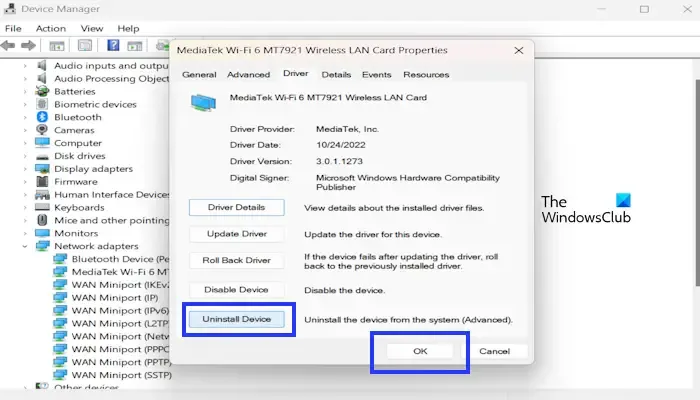
- Przejdź do Menedżera urządzeń .
- Rozwiń Karty sieciowe .
- Kliknij prawym przyciskiem myszy kartę sieciową i kliknij Właściwości .
- Kliknij kartę Sterownik i wybierz Odinstaluj urządzenie .
- Kliknij OK .
Aby ponownie zainstalować karty sieciowe, uruchom ponownie komputer. Alternatywnie kliknij kartę Akcja i wybierz opcję Skanuj w poszukiwaniu zmian sprzętowych .
7] Zresetuj ustawienia sieciowe
Zresetowanie ustawień sieciowych może rozwiązać ten problem. To rozwiąże wszelkie problemy związane z siecią. Aby to zrobić, wykonaj następujące kroki:
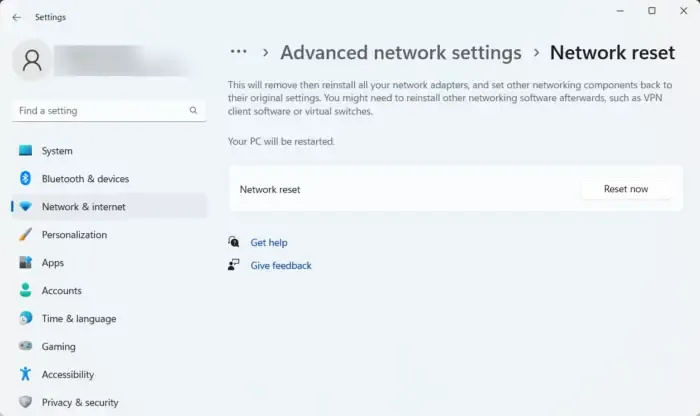
- Otwórz Ustawienia systemu Windows .
- Kliknij Sieć i Internet .
- Teraz kliknij Zaawansowane ustawienia sieciowe .
- Kliknij Resetuj sieć i wybierz Resetuj teraz .
Podczas resetowania sieci należy poczekać do 5 minut. Po 5 minutach system Windows uruchomi się ponownie automatycznie.
Dlaczego mój komputer nie łączy się z HDMI?
Może być kilka powodów, dla których Twój komputer nie łączy się z HDMI. Do najczęstszych przyczyn należą luźne połączenia, wadliwe lub uszkodzone kable HDMI oraz nieaktualne sterowniki karty graficznej. Może także występować problem sprzętowy z portem HDMI komputera lub samym wyświetlaczem.
Dlaczego ekran mojego komputera staje się czarny po podłączeniu HDMI?
Może być kilka powodów, dla których ekran komputera staje się czarny po podłączeniu HDMI . Najczęstszymi przyczynami są: wybrane niewłaściwe wejście HDMI, uszkodzony port HDMI lub luźny kabel HDMI, wyłączony adapter graficzny itp.



Dodaj komentarz